
Sadržaj:
- Autor John Day [email protected].
- Public 2024-01-30 08:04.
- Zadnja izmjena 2025-01-23 14:37.

Ako se, poput mene, nađete u poziciji u kojoj morate ponovno sastaviti CP/M bios (2.2) za svoj MBC2 - onda to radite na ovaj način.
U mom slučaju, htio sam ukloniti poruku “WARM BOOT” svaki put kada je program postojao ili kada ste izvršili ctrl-c. Također ću dodati neke dodatne pozive za bljeskanje korisničke LED diode na određenim događajima, na primjer ako se pristupi PRN uređaju. Za otklanjanje grešaka u aplikaciji pod CP/M itd.
Supplies
Windows mašina za pokretanje kompajlera. Koristio sam Windows xp virtualnu mašinu koja radi na KVM -u, jer je vrlo mala i nikada neće ići na internet. Ali radi pod windows 10 savršeno ok.
TASM 3.2 z80 kompajler, potražite ovo na google -u, trebali biste završiti na
Kopija SD zip datoteke sa početne stranice z80-mbc2, u vrijeme pisanja bila je
Korak 1: Priprema vaše mašine - Dodavanje potrebnog softvera
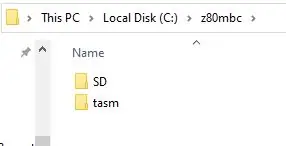
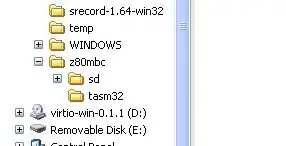
Nakon što pokrenete Windows stroj, kopirajte ili preuzmite datoteke navedene u gore navedenom odjeljku "trebat će vam".
Napravite radni direktorij na svom računaru, predlažem (da biste izbjegli puno tipkanja i pravopisnih pogrešaka) da kreirate direktorij na pogonu C, na primjer c: / z80mbc. Toplo vam preporučujem da izbjegavate razmake u imenima i duge putanje do direktorija. Pojednostavi.
Kreirajte mapu unutar ovog direktorija u koju će ulaziti TASM datoteke, c: / z80mbc / tasm
Kreirajte fasciklu u koju će ući slika SD kartice, c: / z80mbc / SD
Desnom tipkom miša kliknite svaku datoteku i izdvojite sadržaj u direktorije koje ste stvorili gore. Izdvojite tasm.zip u c: / z80mbc / tasm i zip datoteku SD kartice u c: / z80mbc / SD
Korak 2: Postavljanje okruženja
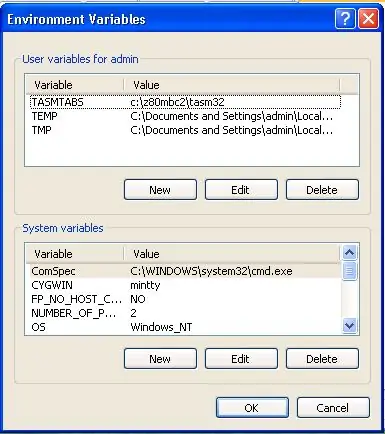
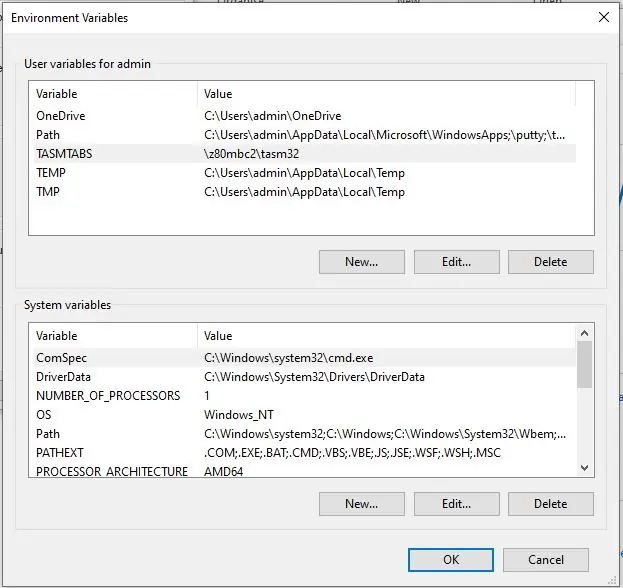
Ovisno o vašoj verziji prozora, učinite nešto od sljedećeg
Windows 10
Otvorite meni svojstava desnim klikom na stavku „Ovaj računar“u prozoru istraživača.
Kliknite na "Napredne postavke sistema", otvorit će se prozor pod nazivom "Svojstva sistema" (Do svojstava sistema možete doći i na druge načine, ali ne koristim prozore previše, pa je ovo moj način!)
Kliknite na "Varijable okruženja"
Windows XP
Kliknite na dugme Start, desnim tasterom miša kliknite na „moj računar“, zatim možete kliknuti na svojstva da biste dobili „svojstva sistema“(Takođe možete doći do svojstava sistema na druge načine, ali ja ne koristim prozore previše pa je ovo moj način!))
Kliknite na karticu Napredno
Kliknite na "Varijable okruženja"
Kada na ekranu imate prozor Varijable okruženja, morate učiniti dvije stvari;
Dodajte novu varijablu
U gornjem dijelu prozora, pod "korisničke varijable za …"
Pritisnite Novo
za tip Ime u TASMTABS
za tip vrijednosti u c: / z80mbc / tasm
Izmijenite varijablu PATH
U donjem dijelu prozora, pod "Sistemske varijable"
odaberite (označite) Putanja, a zatim kliknite Uredi
Na kraju postojećeg sadržaja dodajte; c: / z80mbc / tasm
(Ne zaboravite tačku-zarez na početku!)
Sada morate ponovo pokrenuti računar da bi ti dodaci stupili na snagu.
Korak 3: Testiranje TASM -a
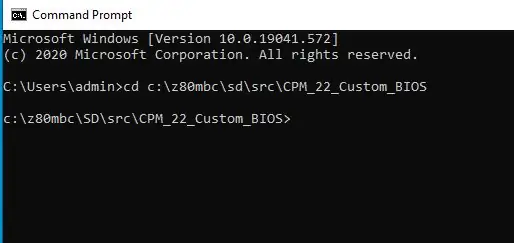
Nakon što ponovo pokrenete Windows mašinu.
Otvorite CMD promt;
Windows10
Kliknite ikonu Windows, upišite cmd. Kad se pojavi kao aplikacija na vrhu okvira za pretraživanje, dvaput kliknite na nju ili kliknite otvoriti.
Windows XP
Kliknite ikonu Windows START, a zatim kliknite Pokreni. U okvir koji se pojavi upišite cmd i kliknite u redu.
Promijenite direktorij u direktorij izvornog koda
Tip: cd / z80mbc / sd / src / CPM_22_Custom_BIOS
Ako napravite direktorij ove mape, trebali biste dobiti:
C: / z80mbc / sd / src / CPM_22_Custom_BIOS> red
Volumen u pogonu C nema oznaku. Serijski broj sveske je D426-9C7C Imenik C: / z80mbc / sd / src / CPM_22_Custom_BIOS 2020-10-19 11:38. 2020-10-19 11:38.. 2020-10-17 13:30 5, 597 a.bin 2020-10-17 13:30 44, 492 BIOS CPM22 - S030818 -R040219.asm 2020-10-17 13: 30 47, 076 BIOS CPM22 - S030818 -R140319.asm 2020-10-17 13:30 44, 649 BIOS CPM22 - S030818.asm 2020-10-17 13:30 115, 962 cpm22_Z80MBC2.asm 5 Datoteke 257, 776 bajtova 2 Dir (ova) 5, 575, 921, 664 bajtova besplatno
Sada ste spremni za testiranje možete li sastaviti datoteku cpm22.bin, očito još niste izmijenili nijedan kôd. Ali na vama je da to učinite.
Savjet: Datoteka cpm22_Z80MBC2.asm bi trebala početi tražiti, ona uključuje jednu ili više drugih datoteka, obično BIOS CPM22 - S030818 -R140319.asm. Koristite bilo koji uređivač teksta koji vam se sviđa, čak i write.exe ili notepad.exe su u redu
Unesite sljedeće za sastavljanje BIOS -a:
tasm -b -g3 -80 cpm22_Z80MBC2.asm cpm22.bin
Ako je sve u redu, trebalo bi reći:
TASM Z80 Asembler. Verzija 3.2, septembar 2001. Autorska prava (C) 2001 Squak Valley Software tasm: polaganje 1 kompletno. tasm: prolaz 2 kompletan. tasm: Broj grešaka = 0
Ako ne uspije, vratite se nazad i provjerite svoju putanju okruženja i postavke TASMTAB -a.
Ako odlučite promijeniti i BIOS, ne zaboravite provjeriti datoteku cpm22_z80MBC2.asm. Pri vrhu se nalaze neke linije povezane s odredištem binarne datoteke koju napravite, prema zadanim postavkama izgledaju ovako:
;-----------------------------------------------------------------------
; Z80-MBC2; ---------------------------------------------- ------------------------- iLoadMode.equ 0; Postavite na 1 za način rada iLoad (za testiranje),; postavljeno na 0 za generiranje slike 0 zapisa,; postavljeno na 2 za generiranje binarnih datoteka cpm22.bin; --------------------------------------- --------------------------------; Morat ćete promijeniti iLoadMode u 2 za upotrebu s cpm22.bin, ako to ne učinite, uopće se neće pokrenuti.
Korak 4: Zamjena datoteke Cpm22.bin
U ovom trenutku imate radnu postavku Tasma i izvorne datoteke za vaš CP/M 2.2 Bios.
Sada možete uređivati izvorne datoteke tako da odgovaraju vašim zahtjevima
Posljednji korak je navesti z80-mbc2 da pokrene novu verziju softvera. Ako pročitate komentare u izvornom kodu, znat ćete da postoji nekoliko opcija za testiranje ovog koda, na primjer možete stvoriti heksadecimalnu datoteku i upotrijebiti opciju iload u izborniku mbc2 za učitavanje i pokretanje. Međutim, ova metoda je vjerojatno najprikladnija za testiranje novih razvoja vašeg mbc2. Možda verzija Mp/m na primjer.
Da bih testirao našu novu datoteku cpm22.bin, držim je jednostavnom. Samo ga kopirajte umjesto postojećeg na SD kartici i pokušajte se podići s njega! Prije nego zamijenite original - NAPRAVITE KOPIJU. Ušteda je vremena pri posjedovanju originala.
To je sve, sretan novi BIOS!
Preporučuje se:
Z80-MBC2 Programiranje Atmega32a: 6 koraka

Z80-MBC2 Programiranje Atmega32a: Prije nego počnete koristiti z80-MBC2, nakon izgradnje morate programirati Atmeg32. Ove upute vam pokazuju kako koristiti jeftini arduino mini kao programer za učitavanje koda
Z80-mbc2 Z80 Šifra blica LED za korisnika: 3 koraka

Z80-mbc2 Z80 Flash Flash LED za korisnike: Ovo je primjer korisničkog LED programa napisanog u Z80 asembleru za računar z80-mbc2. Ovo sam uradio za mene test i revizija, ovo je moj prvi program Z80 za više od 35 godina. Uživajte
Korištenje terminala ESP32/VGA32 za Z80-MBC2: 7 koraka

Korištenje terminala ESP32/VGA32 za Z80-MBC2: Kako izgraditi i instalirati softver ANSI terminala na ploču ESP32/VGA32. Zatim ga spojite na ploču Z80-MBC2
Pravi domaći računar koji se lako pravi: Z80-MBC2!: 9 koraka (sa slikama)

Pravi domaći računar koji se lako pravi: Z80-MBC2 !: Ako vas zanima kako računar radi i komunicira sa "vanjskim stvarima", danas postoji mnogo ploča spremnih za igru poput Arduina ili Raspberryja i mnogih drugih. Ali ove ploče imaju sve iste "limite" … zdravo
Napravite UFD za pokretanje za fleširanje AMI BIOS -a: 12 koraka

Napravite UFD za pokretanje za fleširanje AMI BIOS -a: I prijenosna i stolna računala povremeno zahtijevaju ažuriranje BIOS -a. Kada posjetite web lokaciju dobavljača (bilo PC mfgr ili proizvođač BIOS -a) i otkrijete novi BIOS sa značajkama koje želite, ili nadogradnje zahtijevaju novi BIOS, vrijeme je da sve uložite
